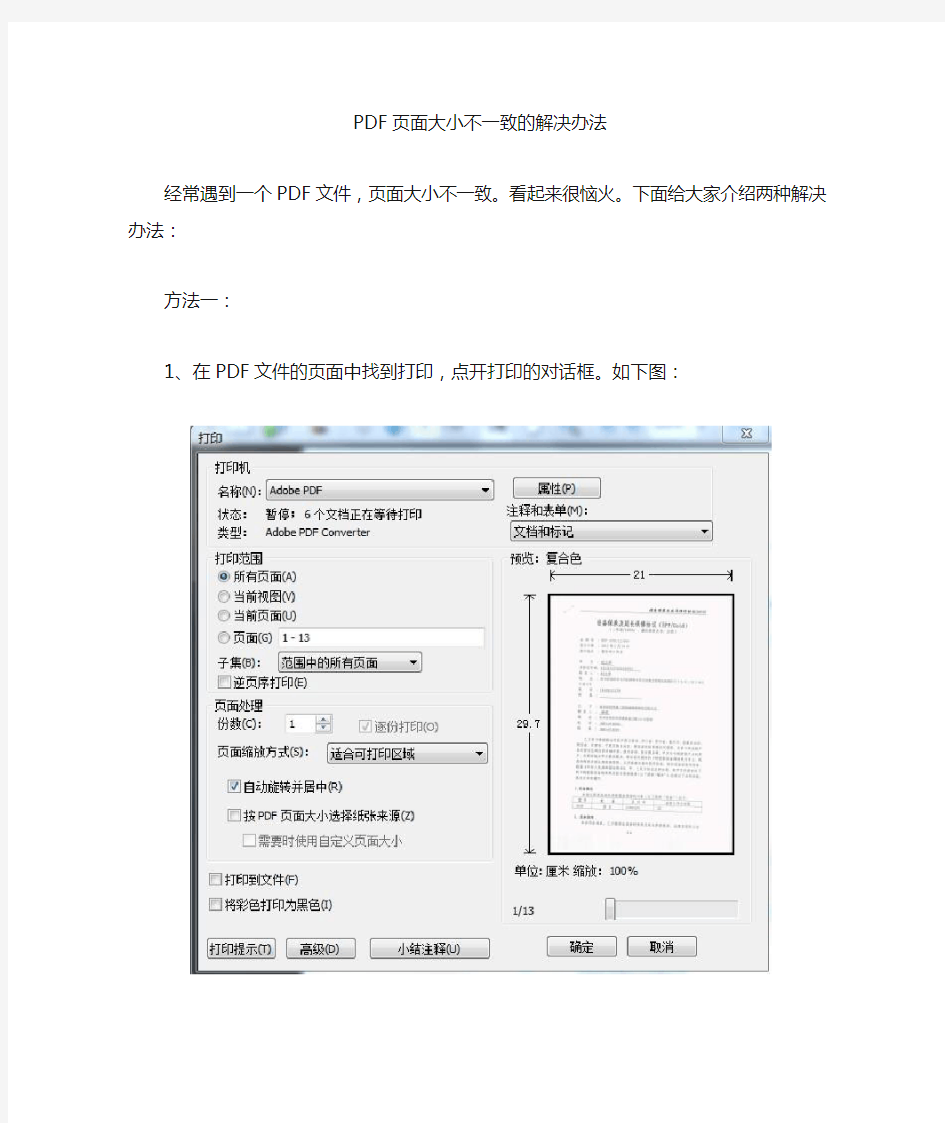
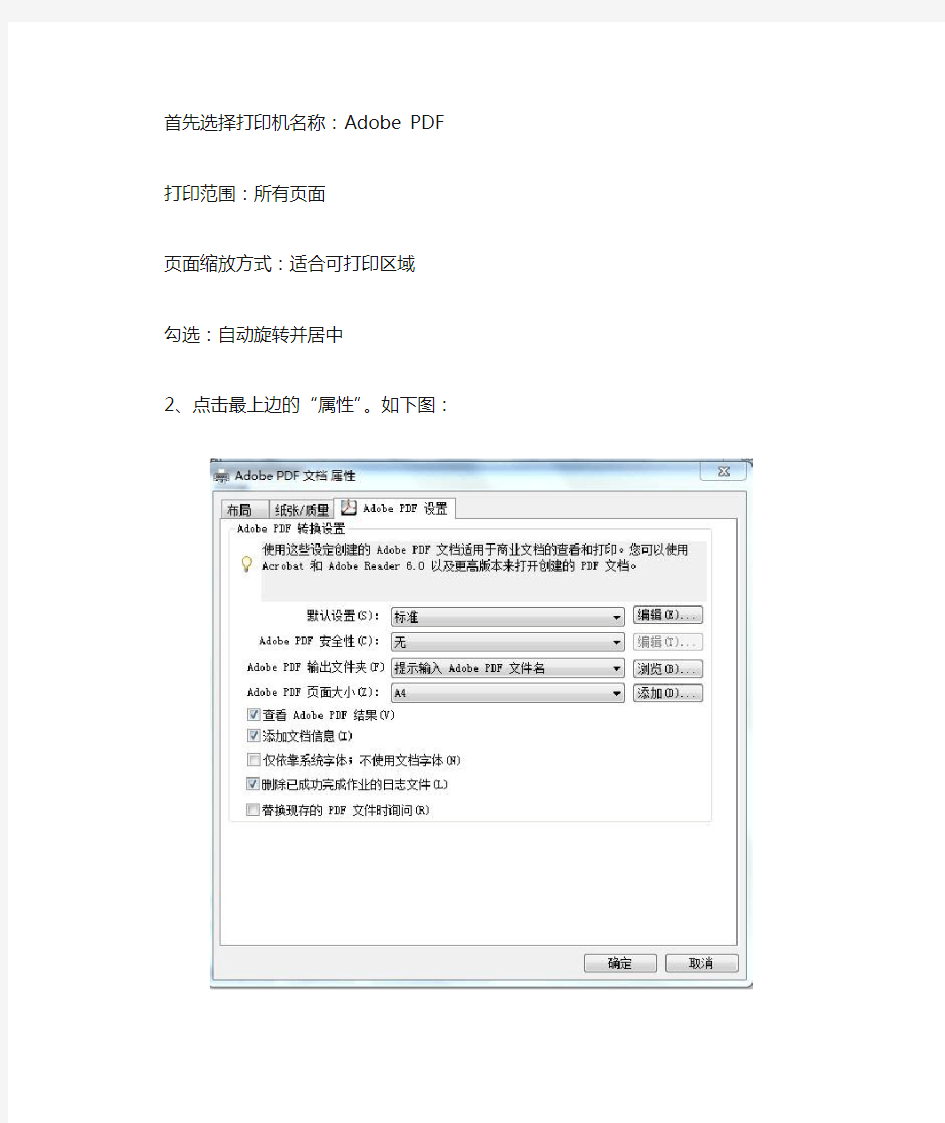
PDF页面大小不一致的解决办法
经常遇到一个PDF文件,页面大小不一致。看起来很恼火。下面给大家介绍两种解决办法:方法一:
1、在PDF文件的页面中找到打印,点开打印的对话框。如下图:
首先选择打印机名称:Adobe PDF
打印范围:所有页面
页面缩放方式:适合可打印区域
勾选:自动旋转并居中
2、点击最上边的“属性”。如下图:
点到第三个选项卡:Adobe PDF设置
Adobe PDF 页面大小:A4
注意:其中“仅依靠系统字体,不使用文档字体”这里最好不打勾。
设置完成后,点确定!回到第一个页面,点击确定。将原来的PDF打印成另外一个PDF的文件,就解决了!
方法二:
利用Microsoft Office 工具中的“Microsoft Office Document Imaging”来解决!但是这个较方法一来说,如果原PDF是彩色,用这种方法做出来的PDF 是黑白色的。如果原文件是黑白的,用这个方法也是很好的!
1、打开Microsoft Office Document Imaging,如图
2、点开文件下拉菜单,找到“导入”,将原PDF文件导入之后,在文件下拉菜单下找到打开,单击“打开”,出现如下图界面。
3、将文件用PDF方式打印。按照方法一的方式将PDF打印,另存一个PDF文件。